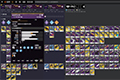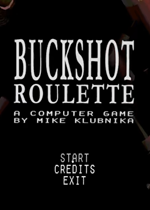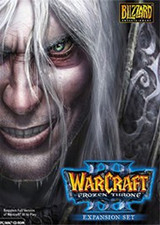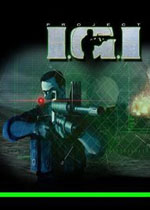黑暗逃生各常见问题怎么解决 所有常见问题解决方法一览
时间:2017-04-05 16:08:47 来源:当游网 作者:当游网 编辑:trick 字体大小:
该游戏是最近非常有趣的一款3D解谜类作品,但作为一款新作,其中难免存在各种兼容性问题,为了让大家可以更轻松的游戏,于是小编这里就为大家提供了黑暗逃生各常见问题怎么解决的介绍,了解后的玩家就自己试试看吧。
游戏常见问题介绍

1. 游戏无法运行:“-project ./Game.cryproject”
常见原因和修复方法
这个错误一般是因Steam的安装进程所导致,有时还会表现为其他标题的提示信息。解决办法是:关闭Steam进程后重启客户端,或是直接重启你的电脑。如果这依然无法解决你的此类问题,请在社区发帖或回复本贴。
2. 游戏无法运行:“系统找不到CrySystem.dll”
常见原因和修复方法
这个错误主要是由于杀毒软件的过度保护或是其他种种缘由,可以通过重新安装最新版的DirectX并在第一次启动游戏时禁用杀毒软件来解决。
如何安装或修复最新版本的Dire萌ctX:
你可以从微萌软官网找到最新版本的Dire萌ctX,下面列出几种常见语言的版本,同时也可以在同一页面查看相应语言的安装指南。
t.c萌n/RiD4V9W
3. 游戏无法运行:“启动时卡住不动/黑屏/没有任何提示”
常见原因和修复方法
这个错误是由于缺少Windows更新所致,主要是适用于 Visual Studio 2015 的 Microsoft Visual C++ 可再发行程序包。请更新Windows后从下面列出的链接中选择相应的语言。
如何安装适用于 Visual Studio 2015 的 Microsoft Visual C++ 可再发行程序包
你可以在微软主页上找到所有版本,下面列出几种常见语言的版本,同时也可以在同一页面查看相应语言的安装指南。
t.c萌n/R6EyIrb
鉴于这也是存在于Steam程序自身的一个问题,如果以上方法依然无法解决该问题的话,你也可以试着依照他们官方帮助中的方法操作:
t.c萌n/R6EyXJJ
4. 游戏无法运行:“无法定位程序输入点于动态链接库 api萌ms萌win萌crt萌private萌l1-1-0 上”
常见原因和修复方法
这个错误是由于缺少Win萌dows更新所致,主要是Windows中的UniversalCRuntime更新。请更新Windows后从下面列出的链接中选择相应的语言。
t.c萌n/RiD4NRM
5. 游戏崩溃
常见原因和修复方法
我们已经发现了一些崩溃问题,需要开发人员投入大量的精力来解决,我们也发现了一些偶尔会由第三方程序所引发的崩溃。
已知会引发该问题的程序有:
NVIDIA ShadowPlay / NVIDIA GameStream
6. 设置和热键绑定无法保存
我们已经发现目前设置和热键绑定无法保存的问题仅存在于少数玩家。这个问题已经记录在案,并会在即将到来的更新中得到改善。
7. 音量无法正确调节
该问题已在2.0.2版本中得到解决。如果依旧存在类似的情况,请告诉我们,以便我们继续跟进。
8. 丢帧或是比预期低的性能
目前我们手头上最重要的工作之一,就是编写出一个能减缓所有设置性能问题的补丁。从反馈的情况来看,相较于其他设置,某些设置会导致更多问题,但目前改善性能的工作重点依旧是满足大多数玩家。有一部分Nvidia用户反应他们的显卡驱动使用集显而不是独显,换成独显能显著提高帧率。
在Nvidia控制面板中更改默认显卡:
* 点击右下角任务栏的箭头按钮展开任务栏通知区域
* 右键Nvidia GeForce Experience图标
* 选择“打开 Nvidia 控制面板”
* 在“3D 设置”下选择“管理 3D 设置”
* 点开“程序设置”
* 选择“Deceit”(或通过“添加”按钮添加Deceit)
* 将首选图形处理器设置为“高性能NVIDIA处理器”
* 应用设置后重新启动游戏
9. 逃生门不起作用
现在黑暗森林地图中的逃生门比以前容易打开了,如果你们在任何地图逃生时出现了问题,请在社区发帖并更可能详细地描述相关细节。
10. 我的手柄没反应
我们目前并没有专门做手柄的支持,但会在未来某个时候找机会加进去。支持大量不同类型的手柄需要花费一些精力,目前并不支持也没这个打算。
11. 启动游戏后我的键盘没有反应
这是一个已知的问题,由非英文键盘所引发。我们正在解决,目前一种变通的办法是启动游戏前将你的输入法设置成英文。我们会很快解决这一问题。
12. 游戏语音里我听不到别人说话/别人听不到我说话
目前游戏内语音使用的是系统默认的语音设备,请确保你的麦克风和语音输出设备同你Windows语音设置中的默认设备一致。 设置默认语音设备: * 右键点击位于任务栏右下角的扬声器图标 * 选择“播放设备”作为输出设备(比如,头戴耳机)或“录音设备” * 在你想要设为默认的设备上右键,选择“设置为默认设备” * 确保点击“应用” * 重复以上步骤直至输入和输出设备设置完毕
直接从steam设置,打开左上角steam,设置,左边一栏选择语音,更改设备,然后在录音设备那一栏选择你自己的麦克风,在播放设备选择你的扬声器~设置完成后点击好了,再然后测试麦克风,说一句话就应该能听到自己的声音。如果没有第一检查扬声器有没有坏,第二检查麦克风有没有坏,最后检查麦有没有开。。。。。。(测试麦克风左边的麦克风音量和接受音量都拉到最右边)
13. 游戏语音音量太小/太大与设置不相匹配
目前音量滑动控件的一个修正会使其同音量设置的关联出现问题。删除你的游戏设置,游戏会自动重新创建该文件,这样做能够解决这一问题。 转到文件夹:C:\用户\你的用户名\保存的游戏\deceit 删除 game.cfg 文件并重新启动游戏,查看或重设你的其他设置。
14. 游戏客户端看起来放大/客户端出现在屏幕上错误的位置/无法更改分辨率
这种情况一般是因为设置分辨率和客户端分辨率不同步。只需编辑设置文件便可解决。 转到文件:C:\用户\你的用户名\保存的游戏\deceit 用文本编辑器打开该文件,更改或添加以下几行: r_Width = 1280 r_Height = 720 de_launcherModeActive = 1 这会把游戏的分辨率设置到720p并重新应用启动器,以便更改你的设置。 还不行把FullScreen选项改成0
15.当你实在对这个游戏失去信心时,可以选择先退款以后再购买 (条件:十四天之内游戏时间不超过两个小时)
退款方式如下: 1、在百度直接搜索steam退款 2、点第一个链接,拉到最后面,点help.steampowered.com这个(或者直接复制) 3、登录自己账号 4、选择产品DECEIT 5、选择第一个游戏上或者技术性的问题 6、随便选一个 7、我要申请退款
16.众所周知的输入法问题(人物跑不动,只能跳)
一定要将你的输入法改成英文!右下角那里显示ENG才行
17.白鼠标和游戏里鼠标重合还有关闭steam内置游戏界面
有两个鼠标的原因是在游戏里打开了steam界面,有时候退出steam界面时还会看得到白鼠标 方法: 打开steam,库,游戏,右键Deceit,常规卡里,把游戏中启用steam界面关闭
18.键位错位问题
键位出现错位,一般是把整体键位往上移一格然后完成设置
19.语言设置和地域问题
游戏下载好后默认语言是英语,在右上角齿轮那里,game选项里,选择language里的中文。保存,重启。 地域匹配:按开始的以后,右下角有个地域选项设置,选择Asian。(这也是为什么有韩国人和日本人的原因,另外一个是美服和欧洲,喜欢China No.1的可以去老外服搞波事情)
以上就是游戏所有常见问题的详细解决方法,掌握后的玩家就自己试试看吧。
0
相关攻略
猜你喜欢
最新攻略
游戏攻略排行
同类排行榜
-
1 俄罗斯恶魔轮盘赌steam 6.1
-
3 魔兽争霸3冰封王座v1.26e 0.4
-
7 魔兽争霸3完整版安装包 1.2
-
10 红色警戒2尤里的复仇 2.8